Error de Actualización de Windows 0x80010108 [SOLUCIONADO]
 Los errores de computadora pueden ocurrir en cualquier momento, y hablando de errores, los usuarios de Windows 10 reportaron un error 0x80010108.
Los errores de computadora pueden ocurrir en cualquier momento, y hablando de errores, los usuarios de Windows 10 reportaron un error 0x80010108.
Este error aparece mientras intentas buscar actualizaciones, así que veamos cómo solucionar este problema.
¿Cómo puedo solucionar el error 0x80010108?
1. Activar el Control de Cuentas de Usuario
El Control de Cuentas de Usuario es una función de seguridad de Windows 10 que te notifica cuando tú o cualquier otra aplicación intenta realizar una acción que requiere privilegios de administrador.
Muchos usuarios tienden a desactivar esta función debido a sus notificaciones frecuentes, pero parece que puedes solucionar el error 0x80010108 activando el Control de Cuentas de Usuario. Para activar esta función, sigue estos pasos:
- Presiona Tecla de Windows + S e ingresa cuentas de usuario. Selecciona Cuentas de usuario del menú.
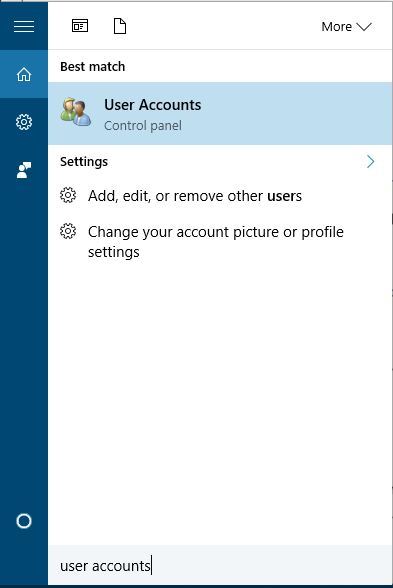
- Haz clic en Cambiar la configuración del Control de Cuentas de Usuario.
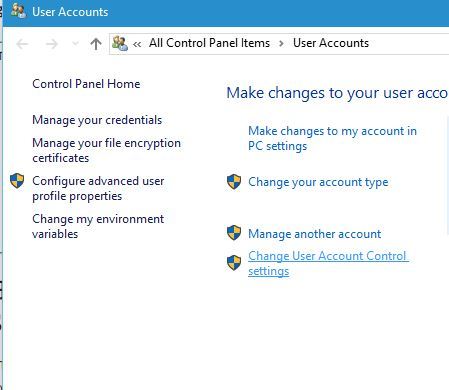
- Mueve el control deslizante hacia arriba hasta Siempre notificar. Haz clic en Aceptar para guardar los cambios.
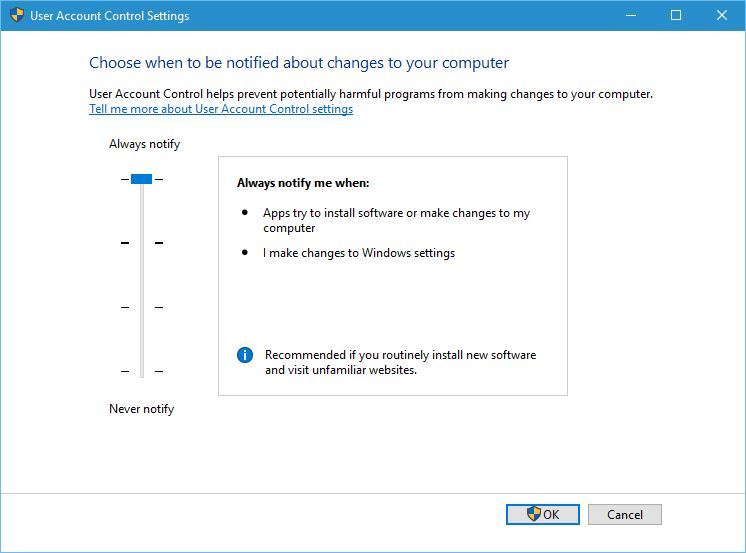
2. Verifica tu fecha y hora
A veces estos problemas pueden ocurrir si tu fecha u hora son incorrectas. Una fecha y hora incorrectas pueden surgir debido a una batería de placa base defectuosa, y si obtienes el error 0x80010108 te aconsejamos que verifiques tu hora y fecha. Si la fecha o la hora son incorrectas, haz lo siguiente:
- Haz clic en el reloj en la esquina inferior derecha. Elige Configuración de fecha y hora.
- Desactiva la opción Ajustar hora automáticamente y luego vuelve a activarla. Esto debería arreglar automáticamente tu hora y fecha.
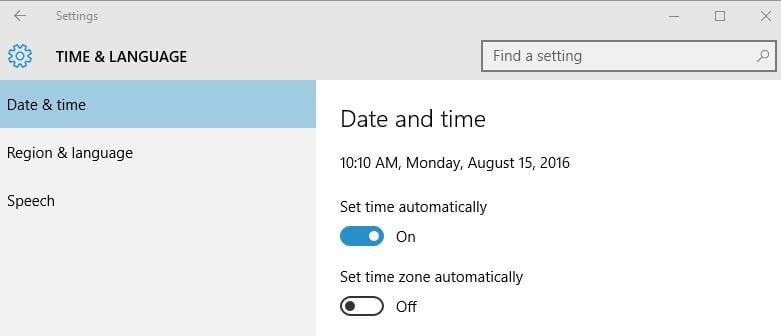
3. Limpiar la caché de la Tienda de Windows
Este es un procedimiento simple, y puedes hacerlo siguiendo estos pasos:
- Presiona Tecla de Windows + R e ingresa wsreset.exe.
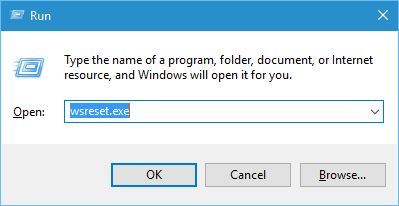
- Espera a que el proceso se complete y verifica si el problema se ha resuelto.
Muchos problemas de la Tienda de Windows pueden solucionarse simplemente restableciendo la caché, así que asegúrate de intentar esta solución.
4. Desactivar proxy
Según los usuarios, este error puede ocurrir si estás usando un proxy, por lo que asegúrate de desactivarlo. Para hacerlo, sigue estos pasos:
- Presiona Tecla de Windows + S e ingresa opciones de internet. Selecciona Opciones de Internet del menú.
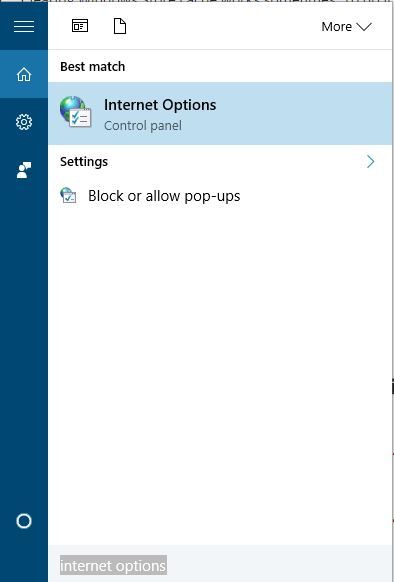
- Ve a la pestaña Conexiones y haz clic en Configuración de LAN.
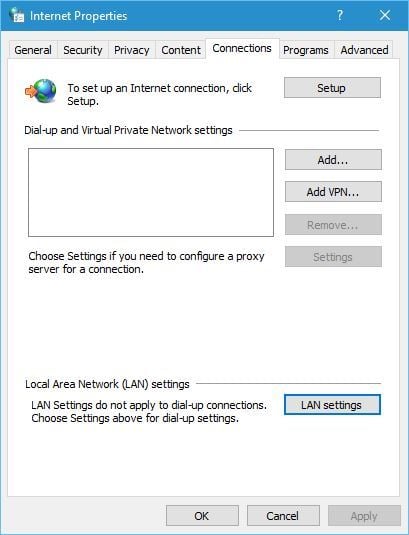
- Cuando se abra la ventana de configuraciones, desmarca Detectar automáticamente la configuración y Usar un servidor proxy para su LAN. Haz clic en Aceptar para guardar los cambios.
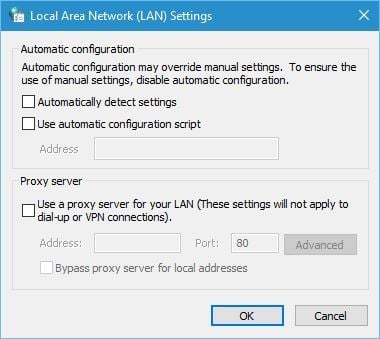
También puedes hacer lo mismo con la aplicación de Configuración. Para desactivar el proxy usando la aplicación de Configuración, sigue estos pasos:
- Abre la aplicación de Configuración y ve a la sección Red e Internet.
- Ve a la pestaña Proxy y desactiva las opciones Detectar automáticamente la configuración y Usar servidor proxy.
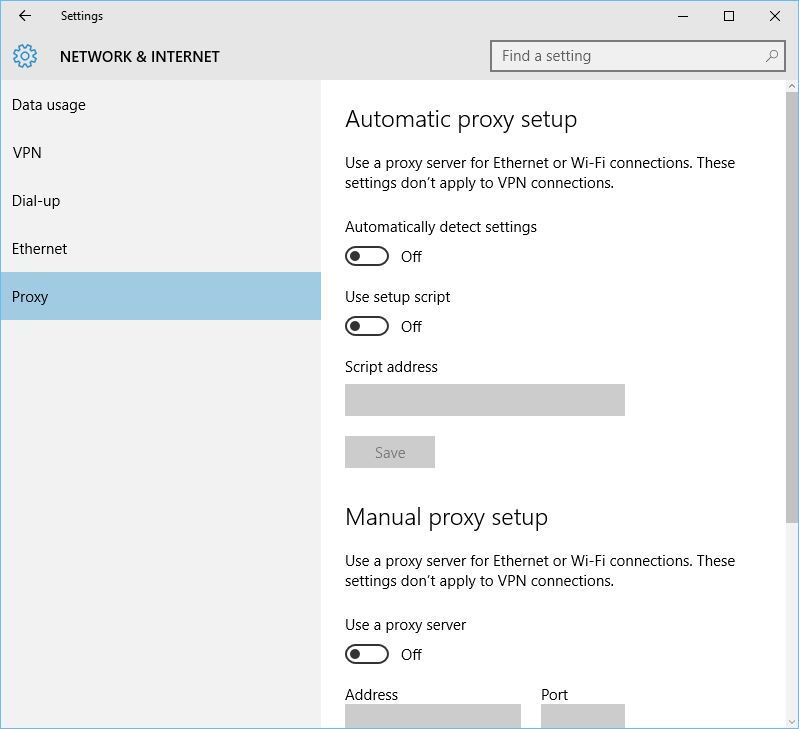
5. Desactiva el VPN
El software de VPN es excelente si deseas proteger tu privacidad en línea o eludir ciertas limitaciones, pero a veces el software de VPN puede causar que aparezca el error 0x80010108. Para solucionar este problema, se recomienda desactivar el software de VPN en tu PC. Si eso no funciona, puede que tengas que eliminar todos los clientes de VPN instalados y verificar si eso soluciona el problema.
6. Limpiar la caché de DNS
En algunos casos, tu DNS puede causar el error 0x80010108, y para solucionar este problema necesitas limpiar la caché de DNS. Para hacerlo, sigue estos pasos:
- Abre Símbolo del sistema como administrador. Para hacerlo, presiona Tecla de Windows + X para abrir el Menú de Usuario Avanzado y elige Símbolo del sistema (Administrador).
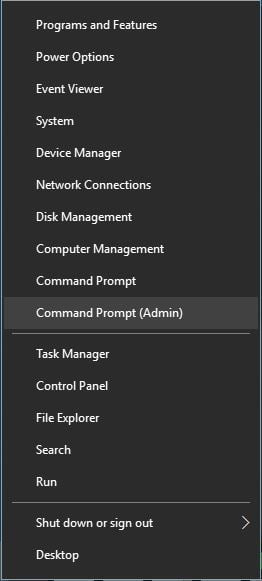
- Cuando se abra el Símbolo del sistema, ingresa ipconfig /flushdns y presiona Enter.
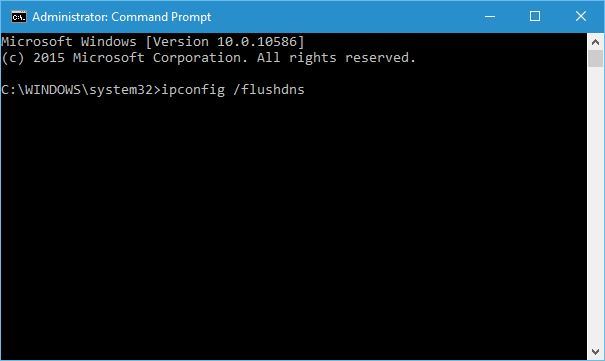
- Después de que el proceso se complete, cierra el Símbolo del sistema y verifica si el problema se ha resuelto.
7. Restablecer Tienda de Windows
Lo siguiente que vamos a intentar también es una de las soluciones más comunes para problemas relacionados con la Tienda. Y eso, por supuesto, es restablecer la Tienda. Para restablecer Microsoft Store, todo lo que tienes que hacer es ejecutar un comando. Y aquí tienes cómo hacerlo:
- Ve a Buscar, escribe wsreset y abre el script WSReset.exe.
- Espera a que el script termine de cargar y reinicia tu computadora.
8. Realizar un Inicio Limpio
Las aplicaciones y servicios de terceros pueden interferir a veces con la Tienda de Windows y causar varios problemas, por lo tanto, puedes querer realizar un Inicio Limpio. Para hacerlo, sigue estos pasos:
-
Presiona Tecla de Windows + R e ingresa msconfig.
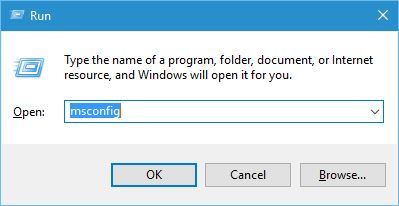
- Cuando se abra la ventana de Configuración del sistema, ve a la pestaña Servicios y marca Ocultar todos los servicios de Microsoft. Después de eso, haz clic en el botón Deshabilitar todo.
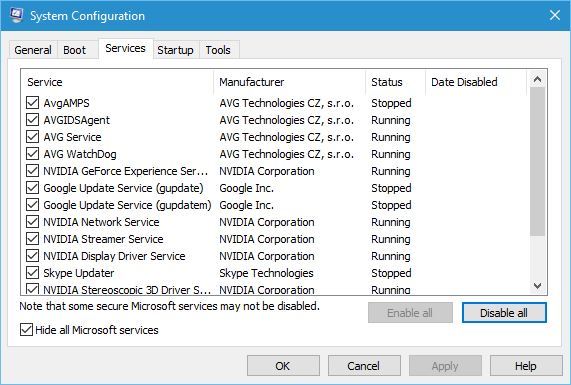
- Ve a la pestaña Inicio y haz clic en Abrir Administrador de tareas.
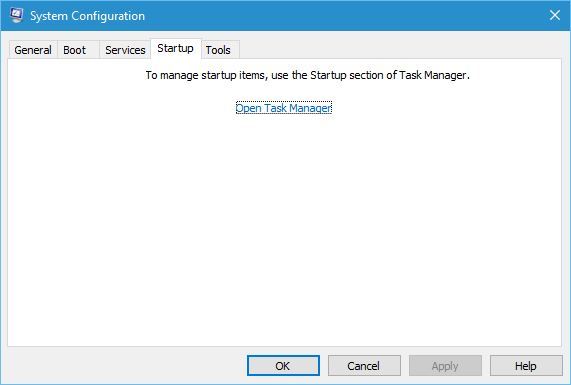
- Cuando se abra el Administrador de tareas, selecciona cada aplicación de Inicio, haz clic derecho sobre ella y elige Deshabilitar. Después de deshabilitar todas las aplicaciones, cierra el Administrador de tareas y haz clic en Aplicar y Aceptar en la ventana de Configuración del sistema.
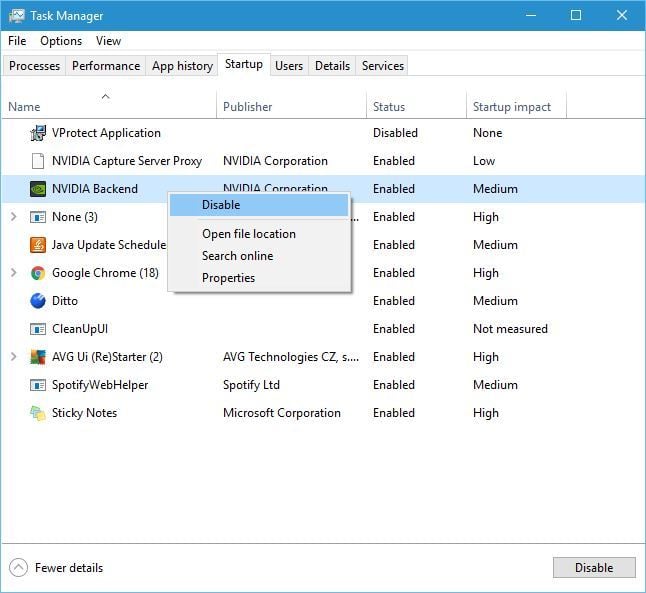
- Reinicia tu PC y verifica si el problema se ha resuelto.
Si el problema se soluciona, significa que una de las aplicaciones de terceros lo estaba causando. Para encontrar qué aplicación causó este problema, repite los mismos pasos, pero asegúrate de habilitar aplicaciones y servicios uno por uno hasta que encuentres el que está causando este problema.
9. Realizar un escaneo SFC
Este error puede aparecer si tu instalación está corrupta, y para solucionarlo, necesitas ejecutar un escaneo sfc. Para hacerlo, sigue estos pasos:
- Abre Símbolo del sistema como administrador.
- Cuando se abra el Símbolo del sistema, ingresa sfc /scannow y presiona Enter.
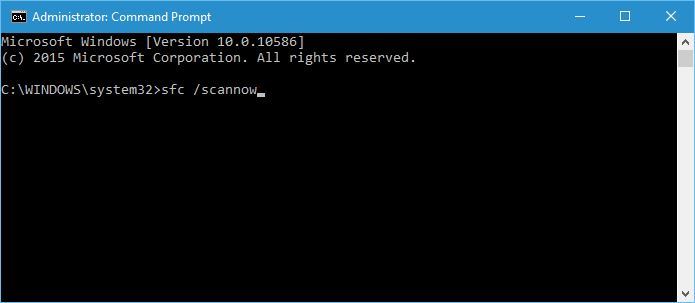 **
**
- Espera a que el proceso se complete.
10. Desactiva tu software antivirus
A veces, el software antivirus de terceros puede interferir con la Tienda de Windows y causar todo tipo de problemas, por lo tanto, se recomienda intentar desactivar tu herramienta antivirus. Ten en cuenta que casi cualquier software antivirus puede causar que aparezca este problema, así que asegúrate de desactivar todas las herramientas antivirus de terceros que hayas instalado. Si desactivar el antivirus no ayuda, te sugerimos que lo desinstales temporalmente y veas si eso soluciona el problema. Si te preocupa tu seguridad, debes saber que Windows 10 viene con Windows Defender preinstalado, por lo que tu PC no estará completamente indefensa.
11. Registra de nuevo el archivo wups2.dll
Según los usuarios, puedes solucionar el error 0x80010108 registrando de nuevo wups2.dll. Para hacerlo, sigue estos pasos:
- Inicia Símbolo del sistema como administrador.
- Ingresa las siguientes líneas y asegúrate de presionar Enter después de cada línea para ejecutarla:
- net stop wuauserv
- regsvr32 %windir%system32wups2.dll
- net start wuauserv
- Cierra el Símbolo del sistema y verifica si el problema se ha resuelto.
12. Reiniciar el servicio de Actualización de Windows
Pocos usuarios informaron que reiniciar el servicio de Actualización de Windows solucionó el problema para ellos, y para hacerlo, debes seguir estos pasos:
- Presiona Tecla de Windows + R e ingresa services.msc.
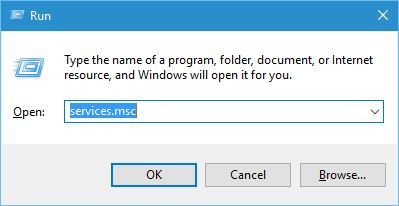
-
Cuando se abra la ventana de Servicios, localiza el servicio Actualización de Windows, haz clic derecho sobre él y elige Detener.
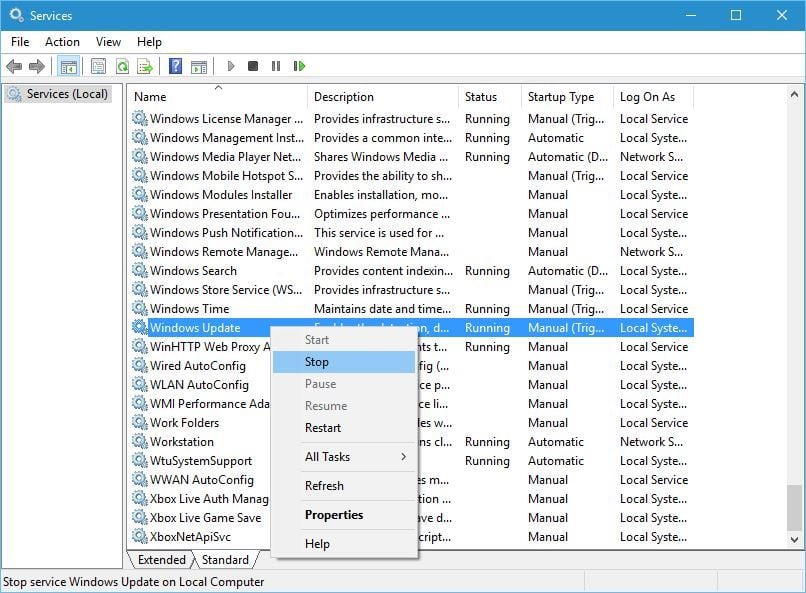
- No cierres la ventana de Servicios. Presiona Tecla de Windows + S e ingresa limpieza de disco. Selecciona Liberador de espacio en disco del menú.
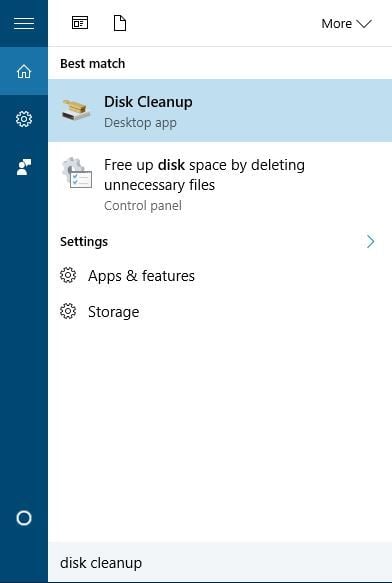
-
Selecciona tu partición predeterminada, en nuestro caso es C, y haz clic en Aceptar.
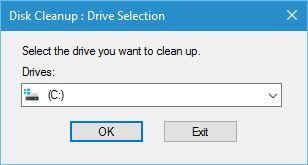
- Espera a que el Liberador de espacio en disco escanee tu unidad C.
- Selecciona los tipos de archivos que deseas eliminar. En nuestro caso seleccionamos todos los tipos de archivos.
- Después de haber terminado, haz clic en el botón Aceptar para limpiar los archivos.
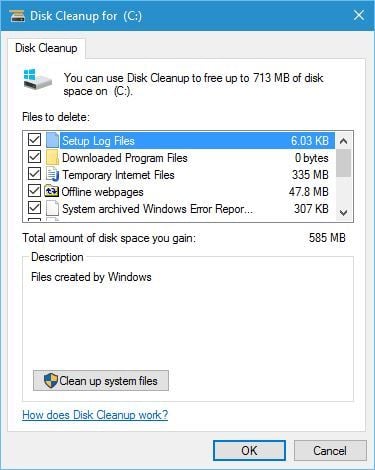
- Después de que se complete el proceso de limpieza, regresa a la ventana de Servicios, haz clic derecho en el servicio Actualización de Windows y elige Habilitar del menú.
- Intenta descargar las últimas actualizaciones nuevamente.
13. Instalar la última versión de Windows Essentials
A veces este error puede ser causado por otras aplicaciones, especialmente si tienes Windows Essentials instalado. Para solucionar este problema, se aconseja que elimines Windows Essentials de tu PC e instales la última versión.
14. Desinstalar las últimas actualizaciones de Windows
También existe la posibilidad de que alguna actualización de Windows haya interrumpido la Tienda. Si sospechas que podría ser el caso, continúa y elimina la actualización problemática. Aquí tienes cómo hacerlo:
- Presiona Tecla de Windows + I para abrir la aplicación de Configuración.
- Una vez que se abra la aplicación de Configuración, navega a la sección Actualización y seguridad.
-
Ve a la pestaña Actualización de Windows y haz clic en Historial de actualizaciones.
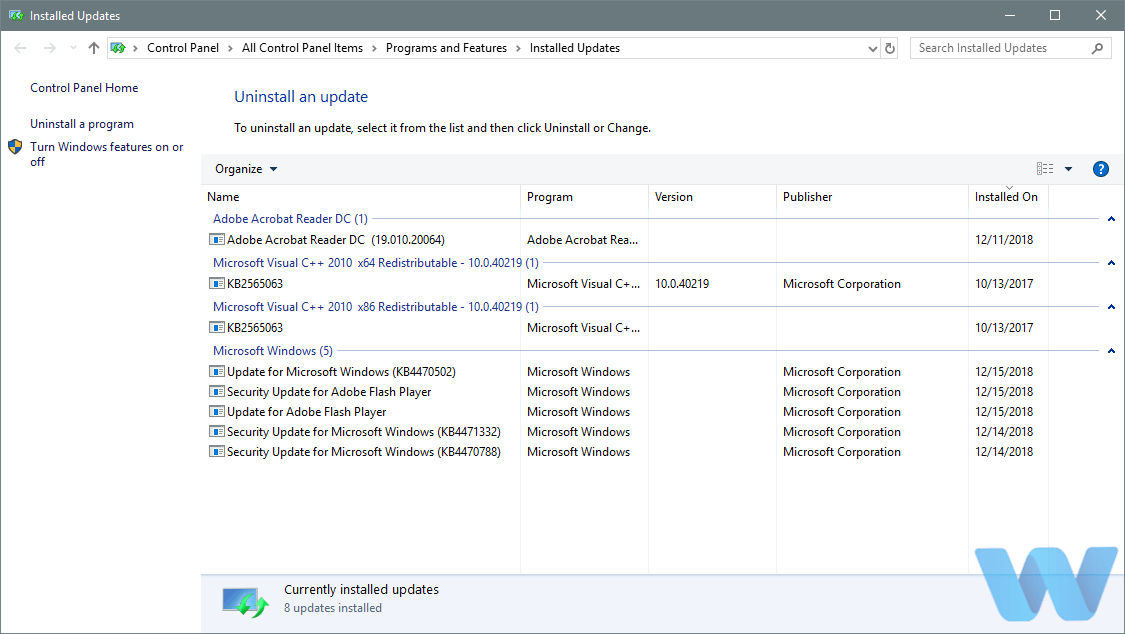
- Haz clic en Desinstalar actualizaciones.
- Ahora aparecerá una lista de actualizaciones instaladas. Selecciona la actualización problemática que deseas eliminar y haz clic en el botón Desinstalar.
- Después de eliminar la actualización, reinicia tu PC.
15. Ejecutar el solucionador de problemas de Actualización
Windows 10 también cuenta con su propia herramienta de solución de problemas. Esta herramienta puede ser utilizada para tratar con todo tipo de problemas, incluyendo los problemas con las aplicaciones de la Tienda de Windows y la Tienda misma. Así que, si ninguna de las soluciones anteriores resolvió el problema, intenta ejecutar el solucionador de problemas.
Aquí te mostramos cómo ejecutar el solucionador de problemas de Windows 10:
- Abre la aplicación de Configuración y ve a la sección Actualización y seguridad.
- Selecciona Solucionar problemas del menú de la izquierda.
-
Selecciona Aplicaciones de la Tienda de Windows del panel derecho y haz clic en Ejecutar el solucionador de problemas.
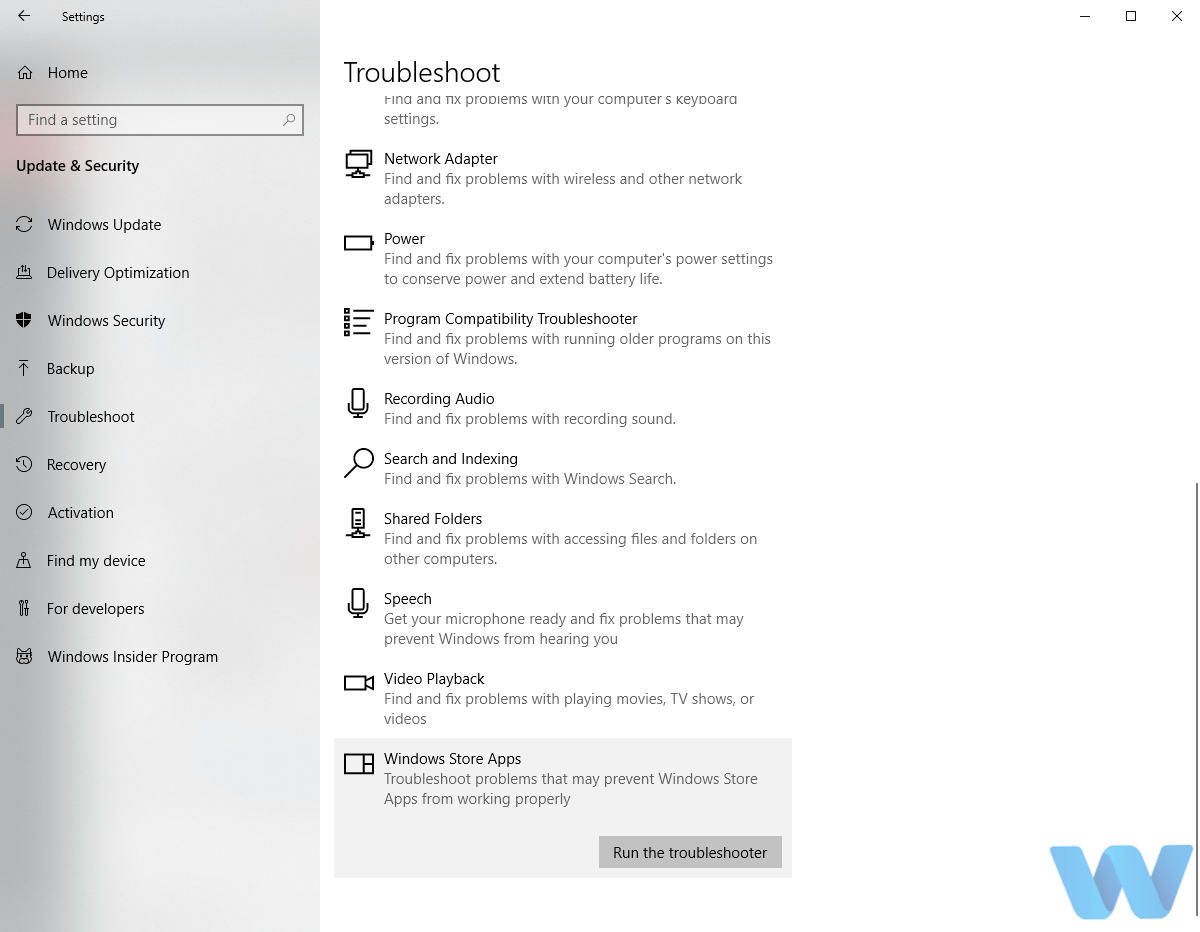
- Sigue las instrucciones en pantalla para completar el solucionador de problemas.
16. Ejecutar DISM
Y finalmente, si ninguna de las soluciones anteriores resolvió el problema, vamos a volver a desplegar la imagen del sistema usando la herramienta DISM (Servicio y Gestión de Imagen de Implementación). Esperemos que esta herramienta resuelva el problema de forma definitiva.
Te guiaremos a través del procedimiento estándar y el que utiliza el medio de instalación a continuación:
- Método estándar
- Haz clic derecho en Inicio y abre Símbolo del sistema (Administrador).
- Pega el siguiente comando y presiona Enter:
- DISM /Online /Cleanup-Image /RestoreHealth
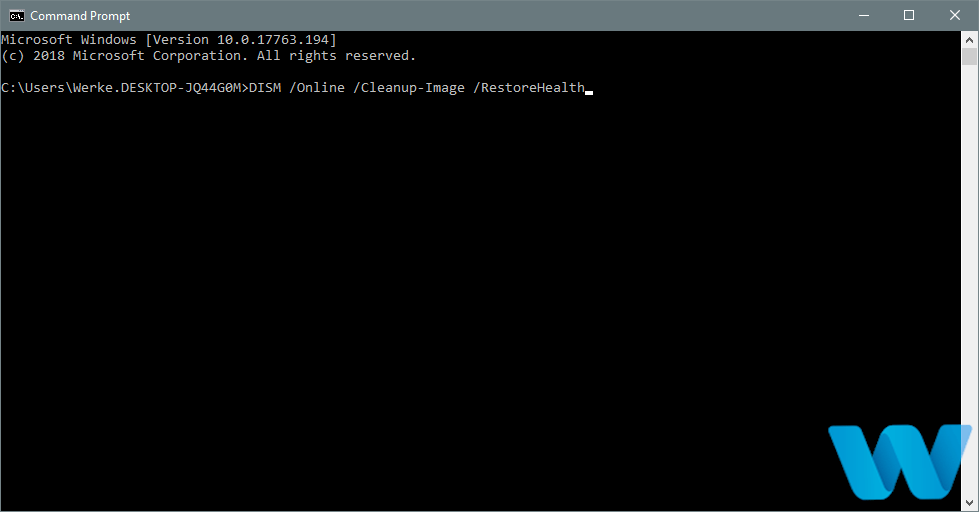
- Espera hasta que se termine el escaneo.
- Reinicia tu computadora y vuelve a intentar la actualización.
- Con el medio de instalación de Windows
- Inserta tu medio de instalación de Windows.
- Haz clic derecho en el menú de Inicio y, desde el menú, elige el Símbolo del sistema (Administrador).
- En la línea de comandos, escribe los siguientes comandos y presiona Enter después de cada uno:
- dism /online /cleanup-image /scanhealth
- dism /online /cleanup-image /restorehealth
- Ahora, escribe el siguiente comando y presiona Enter:
- DISM /Online /Cleanup-Image /RestoreHealth /source:WIM:X:SourcesInstall.wim:1 /LimitAccess
- Asegúrate de cambiar el valor de X por la letra de la unidad montada con la instalación de Windows 10.
- Después de que se complete el procedimiento, reinicia tu computadora. Lee más sobre este tema
- La versión 19045.6156 de Windows 10 llega a Release Preview con la actualización de Arranque Seguro
- La actualización del Martes de Windows 11 corrige un molesto registro de errores del Firewall
- Cómo activar Bluetooth en Windows 10
- Microsoft detalla por qué deberías actualizar de Windows 10 a Windows 11
El error 0x80010108 puede causar problemas al actualizar Windows, pero a veces también puede afectar a otras aplicaciones. Este error puede ser molesto, pero esperamos que lo hayas solucionado usando una de las soluciones de este artículo.













